
요즘 1인 미디어 시대로 유튜브와 관련된 동영상 편집 어플들이 많이 나오고 있습니다. 무료로 사용할 수 있는 영상 편집 어플들이 많아지고 있는데 그중에서도 VIVAVIDEO라는 어플이 가장 많은 다운로드 수를 기록하지 않았나 싶네요. 구글 플레이스토어 기준으로만 봤을 때 1억 이상의 다운로드 횟수를 기록하고 있습니다.
그만큼 많은 사람들이 찾고 있는 동영상 편집 어플이며 제가 사용해본 결과 저처럼 초보자분들도 쉽게 이용할 수 있도록 기능이 구성되어 있어서 정말 편리했던 것 같습니다. 하지만 무료로 사용할 수 있지만 유료로 해야 더 다양한 기능은 물론이며 영상 품질에도 영향을 주기 때문에 이 부분 꼭 참고해주셔야 합니다.
먼저 간단하게 설명을 드리자면 비바비디오는 컷 편집, 동영상 필터와 자막 그리고 그 영상에 배경음악을 넣을 수 있는 기능이 있습니다. 그뿐만 아니라 배속을 변경할 수 있으며 영상에 포인트를 줄 수 있는 스티커, 음성변조, 모자이크 등의 기능을 제공하고 있습니다.
비바비디오 다운로드 및 유튜브 준비하는 분들께 추천하는 6개 프로그램 - 1mm
비바비디오 다운로드를 추천해요. 나날이 유튜버로 직업을 전향하거나 직장인부터 학생, 주부까지 남녀노소 누구나 ! 유튜버에 도전하는 사람들이 늘어나고 있습니다.
kako.co.kr
다양한 기능을 제공하고 있으며 다른 어플들과 다르게 쉽게 사용 및 편집이 가능하다는 점에서 많은 분들에게 지금까지 사랑받을 수 있지 않았을까 생각이 듭니다. 제가 직접 사용해봤는데 기능, 버튼들이 정말 직관적으로 잘 되어 있어서 놀라기도 했습니다.
동영상 편집 어플, VIVAVIDEO 구성

먼저 비바비디오 편집, 임시 저장/초안, 슬라이드 쇼, 영상 다운로드, 텍스트 추가 등 다양한 버튼들이 있는 것을 볼 수 있습니다. 아무래도 가장 많이 사용하게 될 기능은 편집 기능이 되지 않을까 싶네요. 저 또한 동영상 편집 어플에서 가장 많이 사용하는 기능이기도 합니다.
큰 버튼 하단에 나열되어 있는 기능들은 편집 기능에서 자주 사용되는 기능들이며 이용자들의 편의성을 위해 접근성이 용이하도록 구성되어 있는 것으로 보입니다. 편집 기능을 이용하신다면 하단의 버튼들은 아마 쉽게 사용방법을 알게 되실 것 같습니다.
편집을 터치 후 원하는 영상을 고르시면 됩니다.
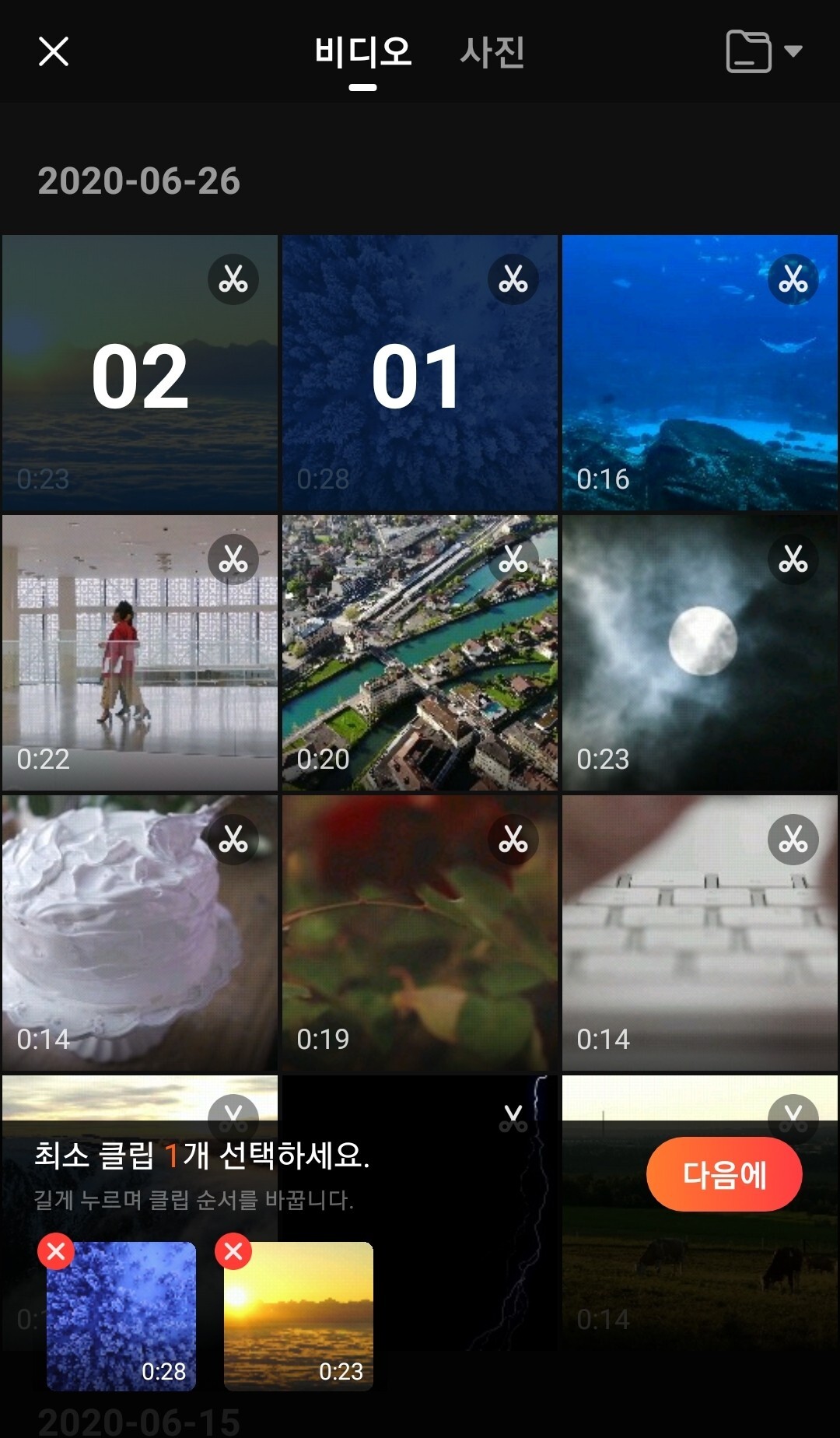
VIVAVIDEO 기능의 본격적인 편집 시작 단계가 되겠네요. 만약 두 개 이상의 영상을 이어서 연결하고 싶으시다면 원하시는 순서대로 배치를 해두시고 편집 기능을 이용하신다면 더욱 수월한 영상 편집을 이용하실 수 있습니다. 참고로 저작권 문제가 있을 수 있으니 그 영상에 저작권이 있는지를 먼저 확인하시고 이용하시는 것을 권해드립니다.
그리고 동영상뿐만 아니라 사진을 편집하고 싶으시다면 상단에 있는 사진 버튼을 누르셔서 원하는 사진을 찾아서 다음에라는 버튼을 눌러주시면 됩니다. 제가 알려드리는 기능들을 해보신다면 아마 사진 편집 또한 간단하게 이용할 수 있을 것 같네요.
클립 편집 - 나누기


비바비디오에서 자주 사용될 것으로 보이는 기능입니다. 영상을 촬영하시고 불필요한 부분을 정밀하게 삭제하고 싶은 경우에는 하단의 클립 편집에서 나누기 기능을 이용하시면 됩니다. 그리고 나누고 싶은 구간을 선택하시고 삭제를 눌러주신다면 쉽게 불필요한 구간을 제거할 수 있습니다.
참고로 자르기 기능이 있는데 해당 기능은 선택한 구간을 제외한 나머지 다른 구간을 모두 삭제하는 기능이라고 생각하시면 됩니다. 아무래도 짧은 영상을 제작하실 때 가장 편리하게 사용할 수 있는 기능이 될 것 같습니다. 나누기 기능과 자르기 기능의 용도를 확실히 인지하고 계셔야 편집을 수월하게 하실 수 있겠죠.
비바비디오 다운로드(앱스토어 플레이스토어 설치) 및 동영상 편집 앱 추천 BEST 2 - 프로그램 다
비바비디오 다운로드 페이지. 동영상 편집 & 브이로그 편집 앱. Viva Video 다운로드 👆 평점 : ⭐⭐⭐⭐⭐ 지원OS : 윈도우, 안드로이드, iOS 가격 […]
nekako.com
영상을 조금 더 화려하게? BGM 기능은?


영상을 조금 더 화려하게 꾸미고 싶거나 특정 구간에 조금 더 포인트를 넣고 싶으시다면 타이틀 기능을 권해드립니다. 그러나 개인적으로 이미 원하는 영상의 연출이 끝나서 자르고 음악 넣는 편집 정도만 하면 될 경우 해당 기능은 전혀 사용할 일이 없을 것으로 보이기도 합니다.
그리고 타이틀 기능의 우측으로 한번 더 가시면 음악을 선택하실 수 있습니다. 음악의 기능에서는 동영상 사운드, 음악(배경음악), 효과음, 더빙이 있습니다. 다른 기능은 아마 알고 계시겠지만 동영상 사운드의 경우에는 볼륨을 높이거나 낮출 수 있으며 무음으로 설정할 수 있고 목소리까지 변조할 수 있는 기능을 지원합니다.
자막은 알겠는데, Fx 기능은 뭐죠?
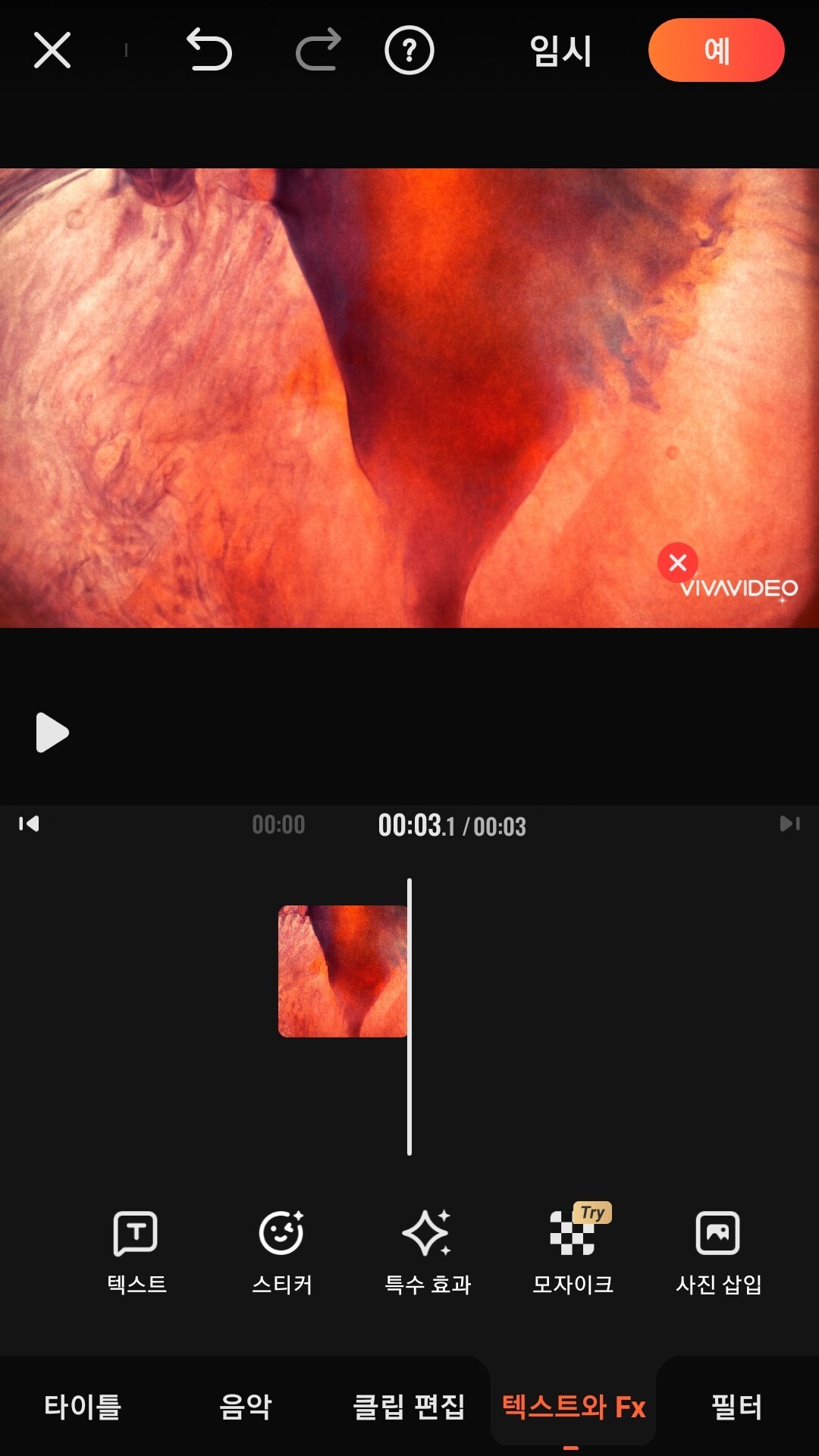

하단에서 확인할 수 있는 텍스트와 Fx 기능은 아마 많은 분들이 알고 계시겠지만 텍스트는 자막을 뜻하는 것이 맞습니다. 목소리가 아닌 자막으로 연출하고 싶으신 경우라면 해당 기능이 꼭 필요하겠죠. 원하는 자막을 넣고 해당 자막의 위치와 자막 길이를 섬세하게 조절하여 설정이 가능합니다.
그리고 Fx 기능은 스티커, 특수 효과, 모자이크, 사진 삽입으로 확인이 됩니다. 스티커, 특수 효과의 경우 원하시는 구간에 포인트를 넣을 수 있으며 길이 또한 텍스트처럼 조절을 하실 수 있습니다. 사진 삽입 기능은 추가적인 시각자료를 더 넣고 싶은 경우 활용하실 수 있겠네요. 다만 모자이크 기능은 유료 버전으로 확인되어 조금 아쉽네요.
동영상 편집 어플이라면 없어선 안 되는 기능이죠! 필터 기능!

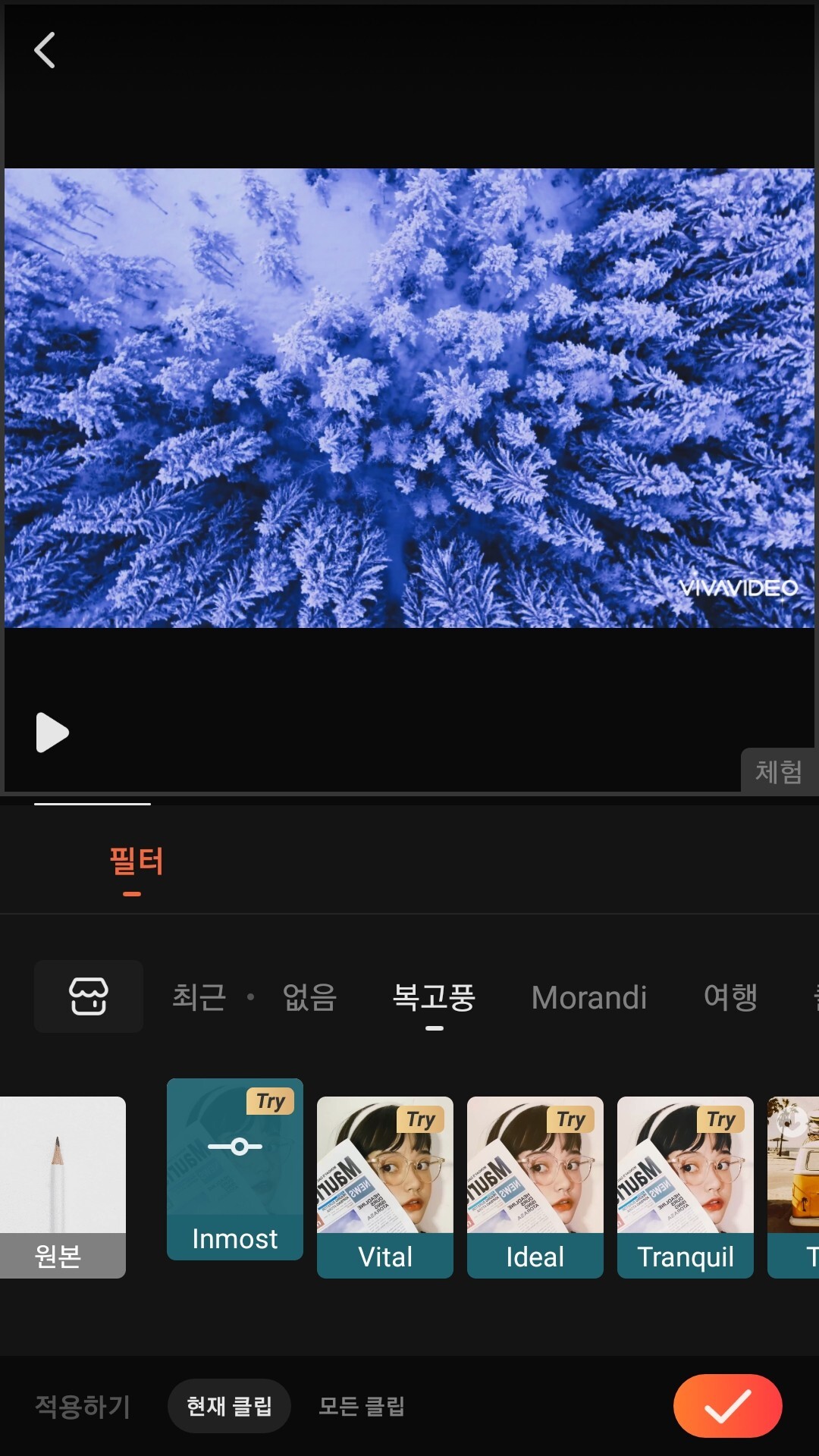
동영상 편집 어플 비바비디오에서도 필터 기능은 사용이 가능한 것으로 확인됩니다. 그러나 유료버전으로 사용할 경우 더 폭넓은 필터 기능을 이용할 수 있습니다. 영상을 조금 더 분위기 있게 만들기 위해서라면 그 영상에 맞는 필터를 적용하여 동영상 편집의 완성도를 높일 수 있을 것으로 보입니다.
개인적으로 조금 아쉬운 점이 있다면 영상 편집을 완료하여 품질을 정해야 하는데 유료버전이어야 고품질의 영상으로 저장을 할 수 있는 것으로 보였습니다. 무료로 사용하시는 경우라면 동영상이 낮은 품질로 저장이 되기 때문에 정성껏 편집한 연출들이 부족해 보일 수 있을 것 같네요. 그 부분만 아니라면 정말 사용하기 쉬워서 꼭 권해드리고 싶은 영상 편집 어플 VIVAVIDEO입니다.
비바비디오 다운로드(앱스토어 플레이스토어 설치) 및 동영상 편집 앱 추천 BEST 2 - 프로그램 다
비바비디오 다운로드 페이지. 동영상 편집 & 브이로그 편집 앱. Viva Video 다운로드 👆 평점 : ⭐⭐⭐⭐⭐ 지원OS : 윈도우, 안드로이드, iOS 가격 […]
nekako.com

